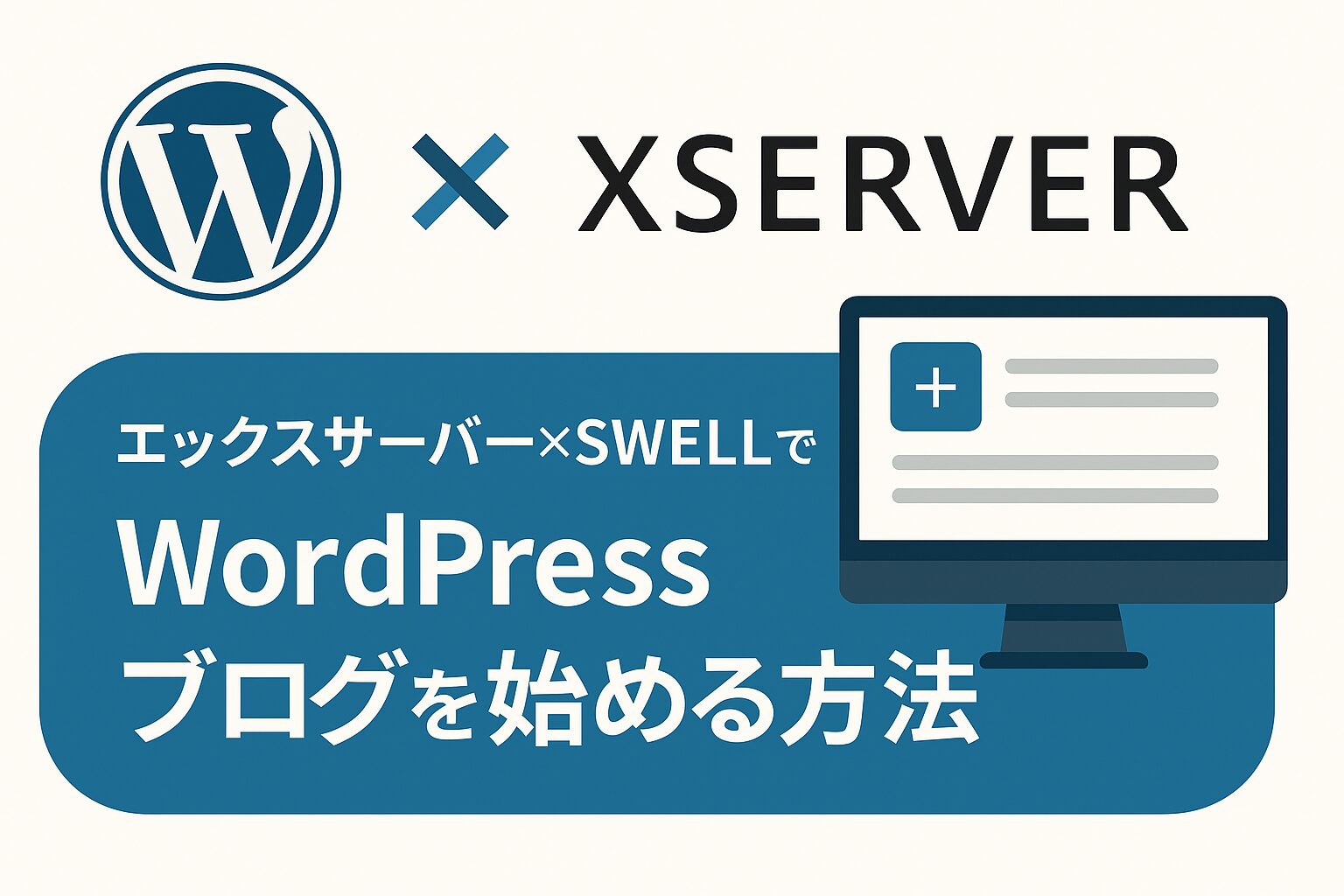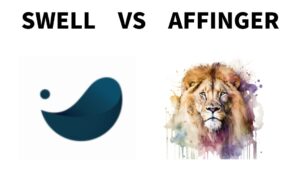ブログを始めたいけど、難しそうで不安…
パソコンや設定に詳しくないし、自分にできるかな…



僕も最初はそう思っていました!
でもこの記事通りに進めれば10分で開設できますよ!
この記事では、初心者でも迷わずブログを開設できるように、エックスサーバー×SWELLを使ったWordPressブログの始め方を4ステップで解説します。



画像付きでわかりやすく紹介するので、この通りに進めれば、あなたもブログデビューできますよ!
この手順でできること【SWELLブログの完成イメージ】
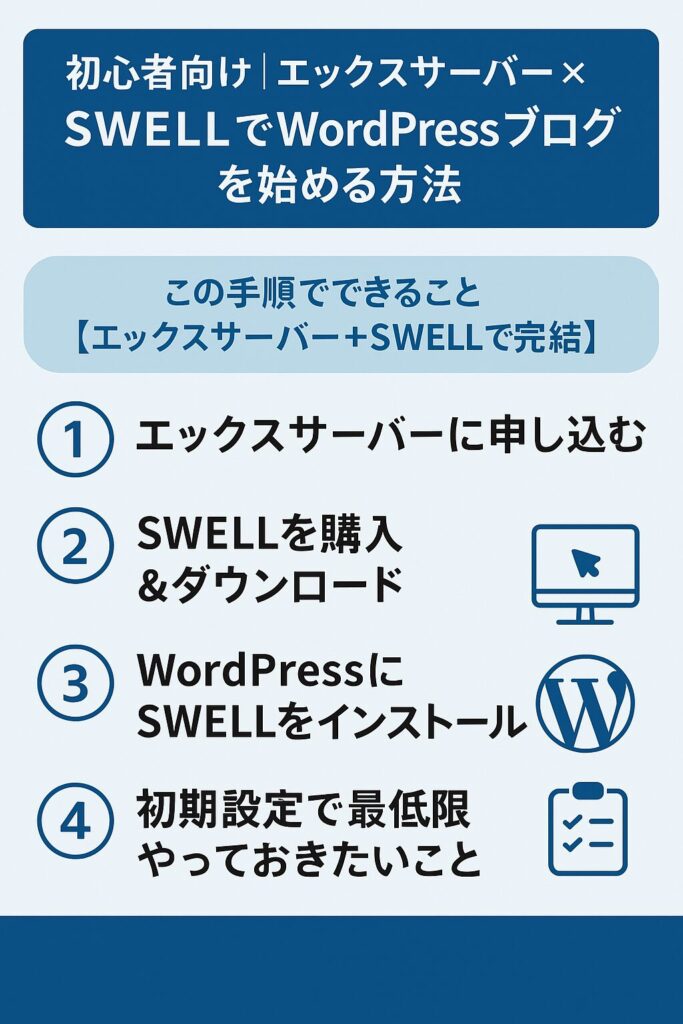
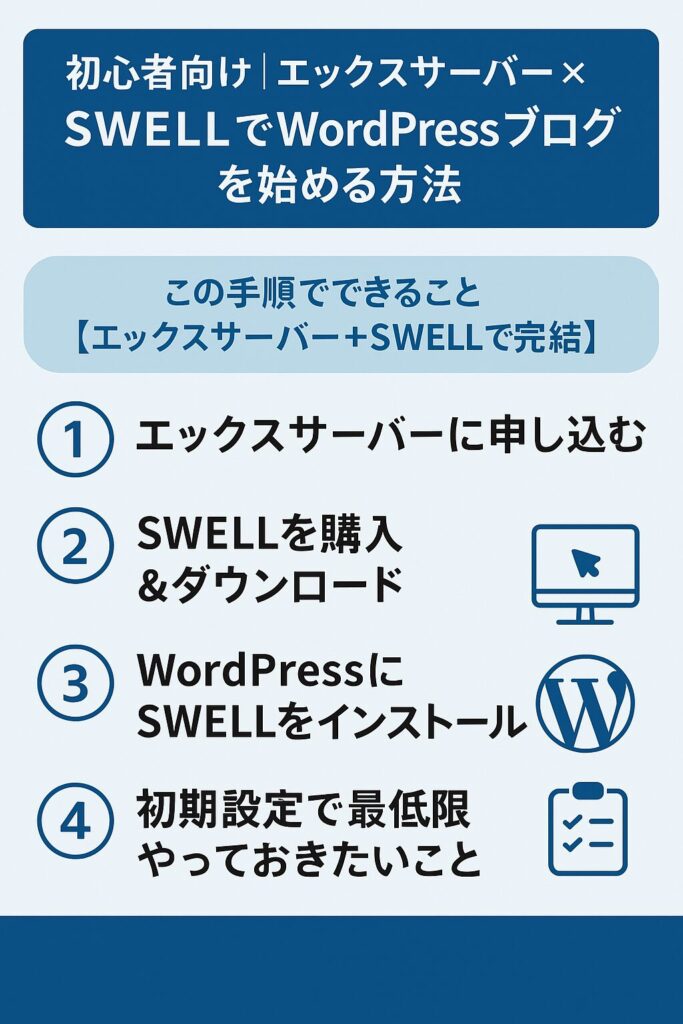



手順が完了すると、おしゃれなブログが手に入りますよ!
記事を書くのが楽しみです。
\ お申込みはこちら /
ステップ①:エックスサーバーに申し込む
まずはブログの土台となるサーバーを契約します。
初心者でも簡単にWordPressを解説できる「クイックスタート」機能を使えば、わずか10分ほどでブログが完成します!



それではエックスサーバーの申し込み手順を説明しますね。
\ お申込みはこちら /
STEP②:SWELLを購入&ダウンロード
次に、使いやすさとデザイン性で人気のWordPressテーマ「SWELL」を購入します。
SWELLは有料テーマですが、一度購入すれば複数のブログでも使いまわしOK!
僕のブログもSWELLを使っていて、書きやすくて気に入ってます。
\国内No.1のWordpressテーマ! /
STEP③:WordPressにSWELLをインストール
エックスサーバーでWordPressがすでに作られている状態なので、そこにSWELLを追加していきます。
\国内No.1のWordpressテーマ! /
STEP④:初期設定をしてブログを整える
ここまででブログの土台が完成しました。
あとは最低限の初期設定をして、記事を書き始められる状態にしましょう!
やっておくべき設定
- 「設定」→「一般」:ブログ名・キャッチフレーズを確認
- 「設定」→「パーマリンク」:投稿名を選択(SEO対策)
- 「ユーザー」→「プロフィール」:ニックネームや説明を入力
- 「プラグイン」:最低限でOK(XML Sitemap、WP Multibyte Patchなど)
- 「外観」→「ウィジェット」:プロフィールカードを設置(あとでも可)
よくある質問(初心者のつまずきポイントQ&A)
- パソコンに詳しくないけど、本当にブログを始められますか?



はい、大丈夫です!
クイックスタート機能を使えば、専門知識がなくても約10分でブログを始められます。画面に沿って進めるだけなので、初めてでも安心ですよ。
- スマホしか持っていません。ブログ作れますか?



作れますが、パソコンの方がスムーズです!
WordPressの操作や画像の編集など、実際に運営していく中ではパソコンの方が効率的です。パソコンを準備することをおすすめします。
- 初期費用はどのくらいかかりますか?



目安は2~3万円です。
- エックスサーバー(12ヶ月):約13,000円
- SWELLテーマ(買い切り):17,600円
合わせておおよそ30,000円前後になります。
- ブログ開設後は何をすればいい?



まずは1記事を書いてみましょう!
自己紹介やブログを始めた理由など、書きやすいテーマで練習するのがおすすめです。設定やデザインは徐々に整えていけばOKです。
\国内No.1のWordpressテーマ! /
まとめ|エックスサーバー×SWELLで迷わずブログ開設!
SWELLは使いやすくてデザインもきれい。これからブログを続けるのがきっと楽しくなりますよ。



「やってみたい」と思った気持ちがあれば大丈夫!
小さな一歩が、大きな成果につながりますよ。
- SWELLの購入はこちら
- エックスサーバーの始め方はこちら【初心者でも安心】たった10分で出来るWordPressブログの始め方